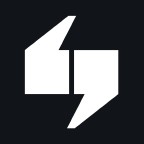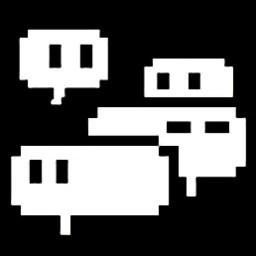苹果电脑电池耗电过快怎么办
时间:2024-12-03 14:17:02
当你发现你的MacBook Pro电池续航能力不足时,不妨尝试这六种简单有效的解决办法。快速应对,让您的设备焕发新生!
苹果电脑电池电量耗尽太快时该怎么办
- 重启设备
- 操作:点击apple菜单 > restart,重新启动mac。
- 指导:重启可有效应对一些临时性的系统问题和软件引发的电量不足困扰。
- 检查电池健康状况
- 操作:前往apple菜单 > 系统设置 > 电池,查看电池运行状况。
- 说明:如果显示“建议维修”,则考虑尽快更换电池。
- 关闭不必要的应用程序
- 操作:点击屏幕右上角菜单栏中的电池图标,查看并关闭大量消耗能源的应用程序。
- 说明:某些应用程序,如zoom或spotify,可能会非常耗电。
- 使用活动监视器
- 操作:使用Spotlight搜索或在“应用程序”>“实用工具”中查找并打开活动监视器,选择“能源”选项卡。
- 说明:活动监视器可以更详细地了解各个进程使用的能量,并终止高能耗的进程。
- 调整显示亮度和背光时间
- 操作:使用键盘上的f1和f2键降低屏幕亮度,并在系统设置中调整背光自动关闭时间。
- 说明:降低显示屏亮度和调整背光时间可以显著减少能源消耗。
- 禁止后台运行和通知
- 操作:在系统偏好设置中禁止某些应用在后台运行及发送通知。
- 说明:这有助于节省电力。
- 更新软件和固件
- 操作:进入系统偏好设置,点击软件更新,确保系统、应用和固件都是最新的版本。
- 说明:更新通常会修复已知问题并提供更好的功率管理功能。
- 检查恶意软件和病毒
- 操作:定期进行杀毒扫描。
- 说明:恶意软件或病毒可能会导致不正常的高额能源消耗。
- 清理垃圾文件和缓存数据
- 操作:删除不需要的文件,清理浏览器缓存等。
- 说明:释放硬盘空间并提高系统效率,减少资源占用和能源消耗。
- 调整待机模式设置
- 操作:在系统偏好设置中调整待机模式相关选项,如延长硬盘进入睡眠状态前的时间。
- 说明:这有助于节省电力并延长待机时间。
- 使用低功耗模式
- 操作:前往apple菜单 > 系统设置 > 电池,启用低功耗模式。
- 说明:低功耗模式可以延长电池续航时间,同时可能降低系统性能。
- 优化电池充电

- 操作:在系统设置 > 电池中,打开“优化电池充电”。
- 说明:这有助于延长电池的整体使用寿命。
通过上述方法,您能高效地检测并解决苹果电脑因电池快速耗电引发的困扰。如问题未解决,可寻求苹果官方渠道的专业帮助。